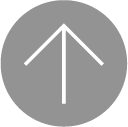U-NEXTの動画再生が重い、遅い、途切れる、止まる時の原因と対策、対処方法
 【U-NEXT 動画再生トラブル】
【U-NEXT 動画再生トラブル】
U-NEXTの動画再生が重い、遅い、途切れる、止まるときの原因と対処法を紹介します。せっかく楽しみに映画やアニメ、ドラマを見ようと思っているのに、いざ再生を始めると読み込みが遅かったり、定期的に再生が途切れたり、頻繁にバッファリング(画面に回る円が表示される状態)になると、イライラしますよね。
そんな場合の原因と対処方法を紹介。当サイト管理人が実際に試してみて効果のあった対処方法を紹介します。
U-NEXTの動画再生が遅い・止まる原因
U-NEXTの動画再生が遅い・止まる原因は、大きく分けると3種類
U-NEXTの動画再生が重い、遅い、途切れる、止まる原因は、大きく分類すると3種類に分けることが出来ます。
・U-NEXT配信側のトラブル
・インターネットの回線速度
・パソコンの処理速度
の3つです。
昨日までスムーズに見られたのに、という場合は、まずU-NEXT配信側のトラブルをチェックしてみましょう。SNSなどでも調べることが出来ます。
U-NEXT配信側のトラブルの場合は、ユーザー側でどうしようもないので回復するまで待つしかないですね。
インターネットの回線速度については、U-NEXTの公式サイトで「推奨の回線速度」が紹介されています。
標準画質・・・1.5Mbps以上
高画質 ・・・3Mbps以上
となっていて、「安定した通信ができていることが前提の数値」と紹介されています。
つまり、スピードテストで回線速度を計測してみて、3Mbps以下なら、まずネット回線の速度を改善することが優先事項になります。
あわせてインターネット回線の安定度の目安となるping値も計測しておきましょう。
ping値の単位はms(ミリ秒)で、値が小さいほど速いということになります。
一般的に動画再生の場合、50ms以下なら、快適に視聴できると言われています。ping値が100msを大きく上回るようなら、インターネット回線の安定性に問題がある可能性があります。
また、ここからは当サイト管理人の経験になりますが、インターネットの回線速度が20Mbps以上あれば、主な原因は「パソコンの処理速度」にあると考えてよいと思います。
そこそこ効果のあった対処方法
無線LANを使用している方は、無線LAN中継機(アクセスポイント)の効果があるかも!?
当サイト管理人の場合、隣の部屋に無線LANルーター(Wi-Fiルーター)があり、無線LANで接続していました。
通信速度は、計測サイトや日によってバラツキがあるものの50~90Mbpsと、割と良い値でしたが、安定性が気になったので、無線LAN中継機(アクセスポイント)を使ってみたところ、計測値に大きな変化はありませんでしたが、U-NEXTで動画を見るときに再生が始まるスピードが速くなったり、動画再生中に早送りなどをしたときにデータを読み込んで、止まる時間が短くなるなど、体感的にそこそこの改善効果を得られました。
当サイト管理人が購入したのは、「NECのAterm PA-W1200EX」です。
現在、使っている無線LANルーターと同じメーカーのものを選びましたが、定評のある無線LAN中継機(アクセスポイント)なら、おそらく同様の効果があると思います。
数千円程度の費用が掛かりますが、
・ネット回線速度が遅い
・ネット回線の安定度が低い
・無線LANルーターから離れている
という場合には試してみる価値のある対策だと思います。
無線LAN中継機(アクセスポイント)の人気ランキングを見てみる
無線LAN中継機(アクセスポイント)を探す
劇的な効果があった対処方法
お金はかなり掛かりますが、衝撃的なぐらいの効果アリ
お金はかなり掛かりますが、衝撃的なぐらいの改善効果があった対策はパソコンの買い替えでした。
U-NEXTのためにパソコンを買い替えたわけではないのですが、U-NEXTの動画再生の立ち上がりや滑らかさ、早送り時のレスポンスなど、すべてにおいて、驚くほど劇的な改善がありました。
CPUの世代が9世代違うので速いのは当たり前かもしれませんが、もともと使っていたパソコンが古すぎて、スペックが低すぎたのだと思います。ただ正直なところ、ここまでの違いがあるとは思っていませんでした。
ちなみに変更前と後のスペックは下記のとおりです。
<変更前>
CPU:Core i7-3770
メモリ:16GB
ハードディスク:SSD(SATA)
グラボ:GeForce GTX 1060 3GB
<変更後>
CPU:Core i7-12700
メモリ:32GB
ハードディスク:SSD(NVMe)
グラボ:GeForce RTX 3060 12GB
スポンサードリンク
そのほか試した対処方法
いろいろ試したけど、ほとんど効果がなかった対処方法
いろいろと調べたり、トライ&エラーで試してみた対処方法も記載しておきます。当サイト管理人の場合は残念ながら効果はありませんでしたが、効果があるという方もいるかもしれませんので、紹介しておきます。
パソコンのネット接続のオン/オフ
パソコンのネット接続(Wi-Fi接続)をオン/オフを繰り返すと、ネット接続が改善する場合があるそうです。
モデムと無線LANルーターの再起動
ネット回線のモデムと無線LANルーターの電源をオフにして3分ぐらい経ってから再度、電源を入れるとネット環境が再構築されて、改善することがあります。(当サイト管理人もU-NEXTでは改善が見られませんでしたが、別件で効果があったことがありました)
無線LANの子機を新調する
当サイト管理人の過去の経験で、通信速度が遅い、接続が安定しないという場合に、無線LANの子機の不具合が原因という場合がありました。
安いものなら数百円で買えるので、通信速度が遅い、ネット接続が安定しないという方は試してみる価値がありそうです。
無線LAN子機の人気ランキングを見てみる
無線LAN子機を探す
キャッシュを削除する
不要なアプリケーションを削除する
スポンサードリンク